Како учинити да се апликације отварају у режиму целог екрана (09.15.25)
<п> Неким апликацијама је намењено само уживање у режимима целог екрана, попут филмских плејера или игара, али неки корисници Мац рачунара радије отварају апликације преко целог екрана због својих личних преференција. Режим преко целог екрана на Мац-у даје вам максималан радни простор уз минимализовање ометања јер су прикључна станица и статусна трака скривени, што вам омогућава да аутоматски отворите апликацију на Мац-у у режиму целог екрана. <п> Али проблем је у томе што у систему МацОС не постоји подешавање за цело систем које омогућава подразумевано отварање апликација у режиму целог екрана. Међутим, постоји заобилазно решење, отварач апликација Аппле, који омогућава да се ваше апликације отварају директно у режим целог екрана. Најлакши начин да подразумевано отворите Мац апликације преко целог екрана је да мало промените понашање употребе апликације и комбинујете је са прилагођавањем. Овим ће се апликације које подржавају режим целог екрана покренути директно у режим целог екрана када их отворите, а овај чланак ће вам показати детаљни водич за отварање апликације на Мацу директно у режиму целог екрана. Како отворити апликацију на Мац-у у подразумеваном режиму целог екрана<п> Мацови имају уграђену поставку која омогућава апликацијама да наставе или сачувају своје стање пре затварања. Када се апликација поново покрене, апликација памти претходно подешавање и отвориће се у истом стању. То значи да ће сви документи или прозори које сте претходно отворили бити снимљени и поново покренути. Ова функција такође снима поставке прозора попут целог екрана, што желимо да постигнемо у овом упутству. Овај процес се састоји из два дела. Прво, потребно је да прилагодите поставке у оквиру Систем Преференцес (Подешавања система) тако да Мац апликације наставе претходно стање пре него што су поново покренуте. Да бисте то урадили, следите ове кораке: <ул> <ли> Отворите Аппле мени и идите на Систем Преференцес & гт; Опште. <ли> Уклоните ознаку Затвори прозоре приликом напуштања апликације. <ли> Затворите системске поставке. <п> <п> Овај корак је пресудан јер вам омогућава да отворите апликацију тамо где сте стали. Дакле, када изађете из апликације, прозори у тој апликацији се неће затворити, већ ће се поново отворити и вратити у стање пре прекида. Овај корак је неопходан ако подразумевано желите да отворите апликацију на целом екрану. <п> Последњи корак у овом процесу је промена начина напуштања апликације. Уместо да затворите све прозоре апликације пре него што изађете, сада морате да напустите апликацију док је прозор преко целог екрана и даље отворен. На пример, ако користите Сафари, не затворите све картице када изађете из апликације. Оставите једну картицу отвореном чак и ако је празна. Ево корак по корак затварања апликације тако да се поново учита у режим целог екрана. <ул> <ли> Отворите апликацију и покрените је у режим целог екрана кликом на зелено дугме на горњи леви угао прозора. <ли> Када завршите са употребом апликације, не затварајте прозор - оставите активан режим целог екрана. Неке картице или прозоре можете да затворите све док их оставите отворенима. <ли> Напустите апликацију као и обично, док је прозор на целом екрану и даље отворен. Можете напустити апликацију кликом на траци менија, притиском на Цмд + К или десним кликом на икону Доцк апликације. <ли> Када поново покренете апликацију, покреће се директно на цео екран режим. <ли> Пратите исте кораке за све друге апликације. <п> Овај отварач Аппле апликација ради за већину Аппле апликација као што су Сафари, иТунес, Пхотос, Апп Сторе и друге. Такође ради за неке независне апликације попут Скипе и Мицрософт Оффице апликација. Међутим, неколико независних апликација не подржава режим целог екрана. На пример, Пхотосхоп нема режим целог екрана. Прозор максимизира само заузимањем расположивог простора на монитору. Кад је трака са менијима скривена, знаћете када је апликација у режиму целог екрана. <п> Пратећи ове кораке за све своје апликације, моћи ћете да их отворите у режиму целог екрана, а да ништа друго не радите директно. Процес је можда мало компликован и проблематичан јер све то морате да урадите за сваку од апликација, али на крају се исплати јер га морате поставити само једном. Отварање апликација при покретању <п> Такође можете да отворите одређене апликације када се пријавите како би биле спремне када отворите Мац. На пример, ако увек користите апликације Мицрософт Оффице и Сафари док радите, можда ћете желети да се покрену приликом пријављивања, па их не морате отварати ручно. Имајте на уму да покретање апликација значи дуже време покретања. Дакле, ако не желите да чекате дуго време покретања, можда ћете желети да ограничите број апликација које желите да покренете током пријављивања. Да бисте поставили апликације за покретање, следите ове кораке: <ул> <ли> Идите на Систем Преференцес & гт; Корисници & амп; Групе. <ли> Кликните картицу Логин Итемс. <п> Корисници & амп; Групе "видтх =" 640 "хеигхт =" 461 "& гт;
<п> Овај корак је пресудан јер вам омогућава да отворите апликацију тамо где сте стали. Дакле, када изађете из апликације, прозори у тој апликацији се неће затворити, већ ће се поново отворити и вратити у стање пре прекида. Овај корак је неопходан ако подразумевано желите да отворите апликацију на целом екрану. <п> Последњи корак у овом процесу је промена начина напуштања апликације. Уместо да затворите све прозоре апликације пре него што изађете, сада морате да напустите апликацију док је прозор преко целог екрана и даље отворен. На пример, ако користите Сафари, не затворите све картице када изађете из апликације. Оставите једну картицу отвореном чак и ако је празна. Ево корак по корак затварања апликације тако да се поново учита у режим целог екрана. <ул> <ли> Отворите апликацију и покрените је у режим целог екрана кликом на зелено дугме на горњи леви угао прозора. <ли> Када завршите са употребом апликације, не затварајте прозор - оставите активан режим целог екрана. Неке картице или прозоре можете да затворите све док их оставите отворенима. <ли> Напустите апликацију као и обично, док је прозор на целом екрану и даље отворен. Можете напустити апликацију кликом на траци менија, притиском на Цмд + К или десним кликом на икону Доцк апликације. <ли> Када поново покренете апликацију, покреће се директно на цео екран режим. <ли> Пратите исте кораке за све друге апликације. <п> Овај отварач Аппле апликација ради за већину Аппле апликација као што су Сафари, иТунес, Пхотос, Апп Сторе и друге. Такође ради за неке независне апликације попут Скипе и Мицрософт Оффице апликација. Међутим, неколико независних апликација не подржава режим целог екрана. На пример, Пхотосхоп нема режим целог екрана. Прозор максимизира само заузимањем расположивог простора на монитору. Кад је трака са менијима скривена, знаћете када је апликација у режиму целог екрана. <п> Пратећи ове кораке за све своје апликације, моћи ћете да их отворите у режиму целог екрана, а да ништа друго не радите директно. Процес је можда мало компликован и проблематичан јер све то морате да урадите за сваку од апликација, али на крају се исплати јер га морате поставити само једном. Отварање апликација при покретању <п> Такође можете да отворите одређене апликације када се пријавите како би биле спремне када отворите Мац. На пример, ако увек користите апликације Мицрософт Оффице и Сафари док радите, можда ћете желети да се покрену приликом пријављивања, па их не морате отварати ручно. Имајте на уму да покретање апликација значи дуже време покретања. Дакле, ако не желите да чекате дуго време покретања, можда ћете желети да ограничите број апликација које желите да покренете током пријављивања. Да бисте поставили апликације за покретање, следите ове кораке: <ул> <ли> Идите на Систем Преференцес & гт; Корисници & амп; Групе. <ли> Кликните картицу Логин Итемс. <п> Корисници & амп; Групе "видтх =" 640 "хеигхт =" 461 "& гт; 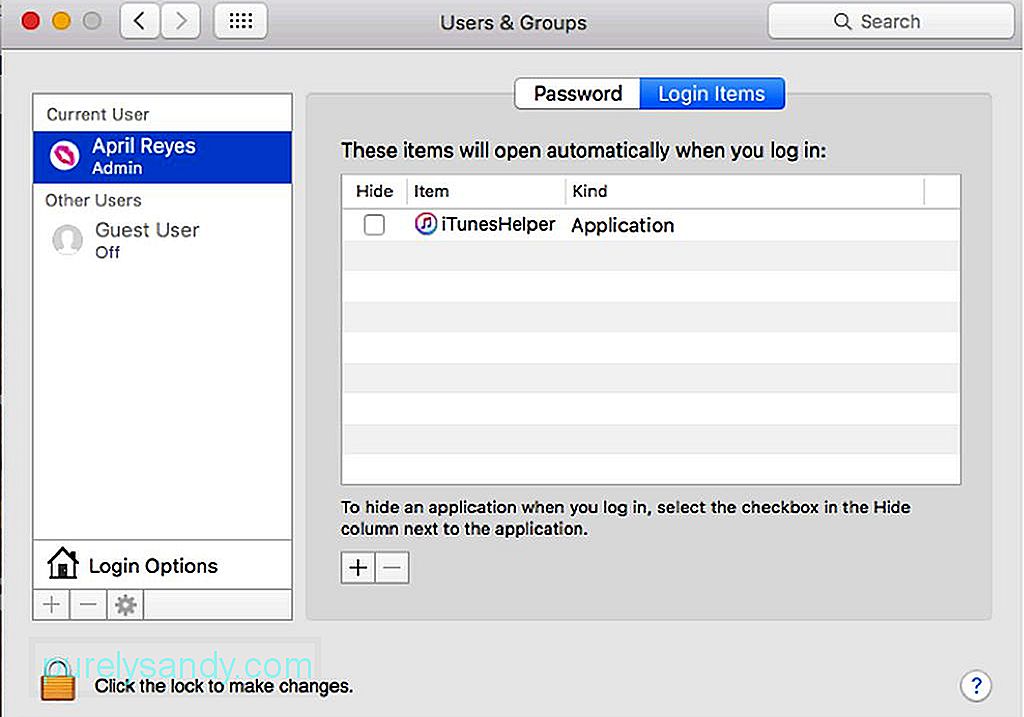 Корисници & амп; Групе" видтх = "640" хеигхт = "461" & гт; <ул> <ли> Кликните на + на дну листе апликација. <ли> Изаберите апликације које желите да додате на листу. <ли> Затворите прозор. Правилно гашење <п> Да бисте били сигурни да све ове промене се примењују, морате бити сигурни да искључујете рачунар и правилно затварате апликације. Када искључите Мац, имате могућност да поново отворите све апликације и прозоре које сте отворили пре искључивања. На чему год да радите и на било којим апликацијама које сте отворили поново ће се покренути након што се поново пријавите. Да бисте то урадили, означите поље „Поново отвори прозоре приликом поновне пријаве“ у дијалогу за искључивање. <п>
Корисници & амп; Групе" видтх = "640" хеигхт = "461" & гт; <ул> <ли> Кликните на + на дну листе апликација. <ли> Изаберите апликације које желите да додате на листу. <ли> Затворите прозор. Правилно гашење <п> Да бисте били сигурни да све ове промене се примењују, морате бити сигурни да искључујете рачунар и правилно затварате апликације. Када искључите Мац, имате могућност да поново отворите све апликације и прозоре које сте отворили пре искључивања. На чему год да радите и на било којим апликацијама које сте отворили поново ће се покренути након што се поново пријавите. Да бисте то урадили, означите поље „Поново отвори прозоре приликом поновне пријаве“ у дијалогу за искључивање. <п> 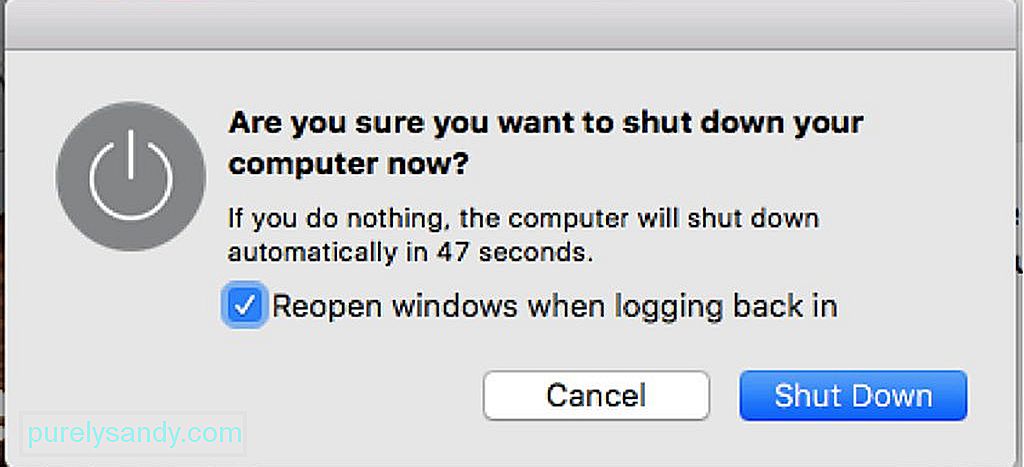 <п> Још једна ствар коју морате да запамтите код овог отварача апликација за Аппле је како правилно изаћи из апликација. Раније смо споменули да не бисте требали потпуно изаћи из апликације и да бисте требали оставити барем један прозор отвореним. Тако ће се ваша апликација поново отворити у истом стању током напуштања, што вам омогућава да брзо наставите од места где сте стали. Овај водич за отварање Мац апликација вам омогућава да отворите апликације у режиму целог екрана без потребе да радите било шта друго. Предност овог заобилазног решења је што можете да одаберете на коју апликацију желите да примените ово подешавање и оставите неке апликације да се отварају онакве какве јесу. <п> Бонус савет: Побољшајте перформансе Мац-а помоћу апликације за поправак Мац-а за чишћење из смећа и непотребних датотека. Ова апликација вам омогућава да максимализујете перформансе рачунара, омогућавајући лакши Мац доживљај.
<п> Још једна ствар коју морате да запамтите код овог отварача апликација за Аппле је како правилно изаћи из апликација. Раније смо споменули да не бисте требали потпуно изаћи из апликације и да бисте требали оставити барем један прозор отвореним. Тако ће се ваша апликација поново отворити у истом стању током напуштања, што вам омогућава да брзо наставите од места где сте стали. Овај водич за отварање Мац апликација вам омогућава да отворите апликације у режиму целог екрана без потребе да радите било шта друго. Предност овог заобилазног решења је што можете да одаберете на коју апликацију желите да примените ово подешавање и оставите неке апликације да се отварају онакве какве јесу. <п> Бонус савет: Побољшајте перформансе Мац-а помоћу апликације за поправак Мац-а за чишћење из смећа и непотребних датотека. Ова апликација вам омогућава да максимализујете перформансе рачунара, омогућавајући лакши Мац доживљај.
Иоутубе видео: Како учинити да се апликације отварају у режиму целог екрана
09, 2025

